
惠普135a打印机驱动
详情介绍

惠普135a驱动安装教程
1、从本站下载惠普135a打印机驱动压缩包后,将其解压后即可看到32/64位的驱动适配版本;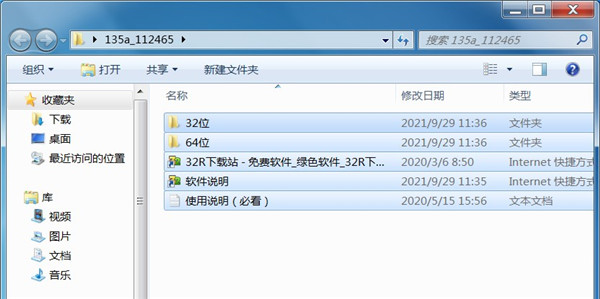
2、根据自己的电脑操作系统选择安装32/64位,小编以64位为例双击启动exe;
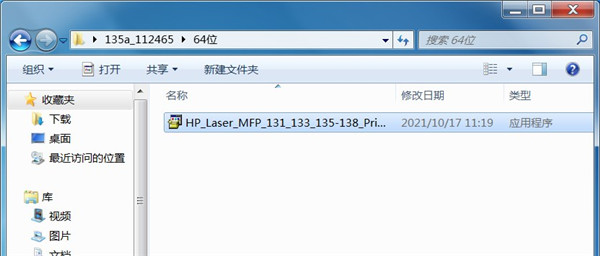
3、出现此界面后点击下方的继续按钮;
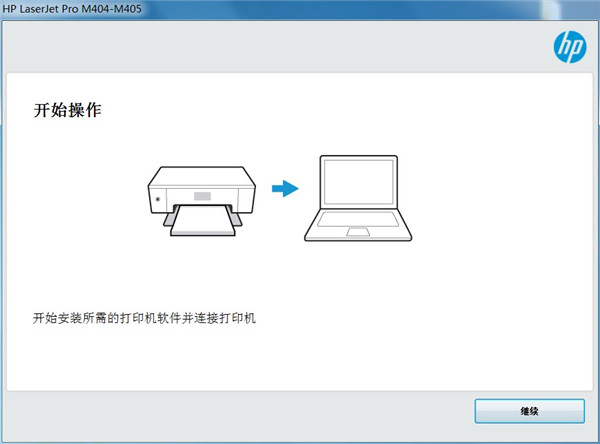
4、勾选左方的协议后点击右侧的下一步;
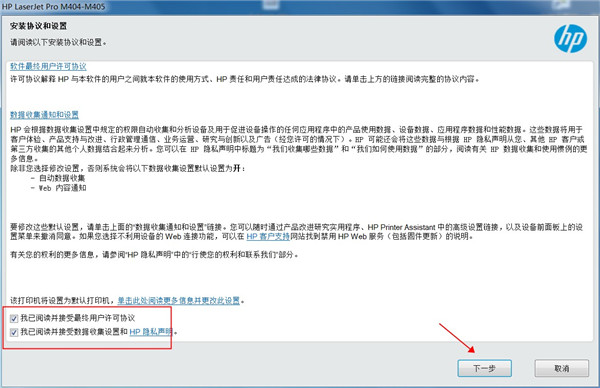
5、耐心等待驱动安装;
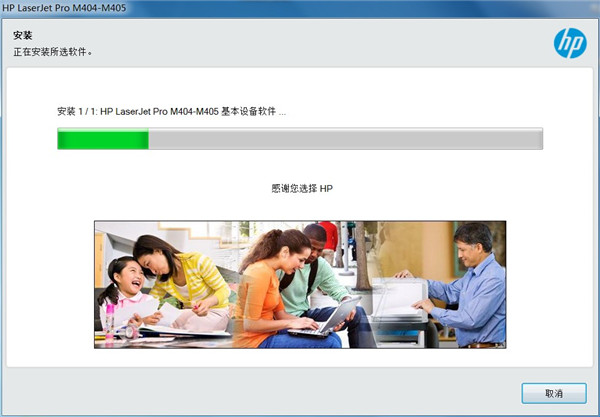
6、出现此界面是因为没有连接打印机设备,勾选上方方框,点击下方跳过;
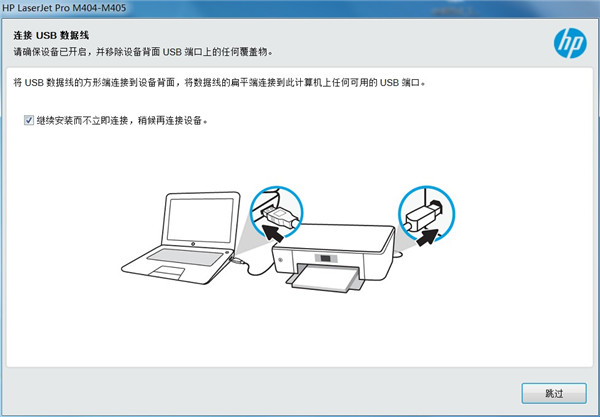
7、安装成功,至此惠普135a驱动安装教程完毕。
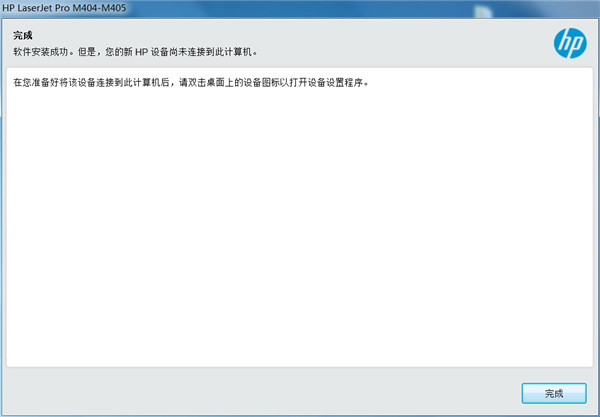
惠普135a打印机使用方法
1、将打印机装好,并与电脑连接好打印机USB接口线。
2、启动电脑,打开电脑光驱,插入打印机驱动光盘,在电脑上安装打印机驱动,连接打印机。

3、将打印机硒鼓墨盒放入指定位置;拉开纸盘,放入A4纸张。

4、按一下打印机右下角的“开关机”按钮,将打印机启动,按钮会变成绿色,此时我们就能够听到打印机启动的声音。

5、打开电脑,点击任务栏下方“开始——设备和打印机”,进入打印机列表界面。

6、在打印机和设备中,找到刚刚安装好的打印机,选中该打印机,单机右键,选择“打印机属性”。

7、在点开的打印机属性中,找到“常规”选项卡,点击该选项卡右下角的“打印测试页”,然后点击“确定”。

8、打印可以正常使用。

惠普135a打印机加粉教程
1、如图卸掉螺丝。
2、打开侧盖板。

3、拆掉拉簧。

4、拔出销钉。

5、取出滑盖弹簧。

6、卸掉粉仓螺丝。

7、拆掉改版,取下粉仓封口。

8、加注即可。

惠普135a驱动特点
1、功能强大的超薄设备2、智能设计,节省空间
3、更低成本、卓越效果
4、精致小巧的打印机
5、更低成本、卓越效果
6、节省办公空间和资源
基本参数
产品类型:A4黑白激光多功能一体机产品功能:打印/复印/扫描
分 辨 率:1200×1200dpi
最大幅面:A4
打印内存:128MB
打印速度:20页/分钟
接口类型:USB2.0
硬件ID:【打印】USBPRINT\HPHP_Laser_MFP_131_14DF9【扫描】USB\Vid_03F0&Pid_F22A&MI_00

注意事项
1、电脑中如果有之前安装的打印机驱动,建议卸载;2、电脑安装打印机驱动前必须关闭杀毒软件防火墙(比如windows防火墙,360杀毒软件,电脑管家,安全卫士)等具有拦截功能的程序;
3、打印机只连接电源线,开机就绪,无指示灯闪烁,只是屏幕无报错提示;
4、USB连接:安装驱动前,打印机的USB不要连接到电脑上,直到驱动安装提示连接设备时,再将USB连接到电脑上;
5、网络连接:安装驱动前,将打印机连接到网络,打印配置页并查看配置页上的打印机IPV4地址。
相同厂商
-

惠普HP p2015d打印机驱动 v61.074.561.43 驱动工具 / 28.1M
-

惠普m281fdn打印机驱动 v44.7.2713 驱动工具 / 168.48M
-

惠普hp m130fn打印机驱动 v44.3.2668 驱动工具 / 124.14M
-

惠普p4515x打印机驱动 v7.2.0.25780 驱动工具 / 23.76M
-

惠普HP DeskJet 3630打印机驱动 v40.17.1242 驱动工具 / 47.77M
-

惠普m31w打印机驱动 v46.2.2637 驱动工具 / 112.61M
-

惠普hp 178nw打印机驱动 v1.16 驱动工具 / 61.93M
-

惠普 DeskJet 1212打印机驱动 v51.3.4843 驱动工具 / 28.12M
-

惠普DeskJet 3639打印机驱动 v40.15.1230 驱动工具 / 45.39M
-

惠普Deskjet 1511打印机驱动 v32.4.118 驱动工具 / 92.36M
-

惠普Deskjet d2368打印机驱动 v1.0 驱动工具 / 17.81M
-

惠普Deskjet f2128打印机驱动 v1.0 驱动工具 / 19.47M
猜您喜欢

- 打印机驱动大全
- 打印机驱动就是将计算机需要打印的数据转换成打印机能够识别和打印的数据。打印机驱动程序是电脑输出设备打印机的硬件驱动程序,只有安装了打印驱动程序,电脑才能和打印机进行连接并打印。它不仅是操作系统与硬件之间的纽带,而且也是便捷人们生活的桥梁。今天小编带来的是打印机驱动大全,这里有各种打印机驱动,涵盖佳能、惠普、联想、三星、爱普生、戴尔等知名品牌打印机驱动,用户们可以来这里找下适合自己打印机的驱动。
-

兄弟brother MFC7340打印机驱动 vA1官方版 驱动工具 / 42.59M
-

爱普生lq630k打印机驱动 v7.8.10.SC 驱动工具 / 2.71M
-

canon ip1180打印机驱动 v2.56 驱动工具 / 8.29M
-

佳能canon ix4000打印机驱动 v2.00官方版 驱动工具 / 8.59M
-

佳能PIXMA iP1188打印机驱动 v5.55a官方版 驱动工具 / 21.32M
-

同类软件
网友评论
共0条评论分类列表
类似软件
-

-

惠普m227fdn打印机驱动 v44.5.2694 驱动工具 / 163.05M
-

-

惠普m118dw打印机驱动 v44.5.2694 驱动工具 / 122.18M
-

惠普hp 103a打印机驱动 v1.17 驱动工具 / 45.38M
精彩发现
换一换精品推荐
-

驱动人生8官方版 v8.16.58.120 驱动工具 / 64.81M
查看 -

方正Founder KM3302打印机驱动 v1.0.2官方版 驱动工具 / 31.8M
查看 -

360驱动大师电脑版 v2.0.0.2010 驱动工具 / 12.34M
查看 -

驱动精灵官方最新版 v9.70.0.197 驱动工具 / 93.57M
查看 -

ac97万能声卡驱动官方版 v4.71 驱动工具 / 2.45M
查看







































 赣公网安备 36010602000087号
赣公网安备 36010602000087号